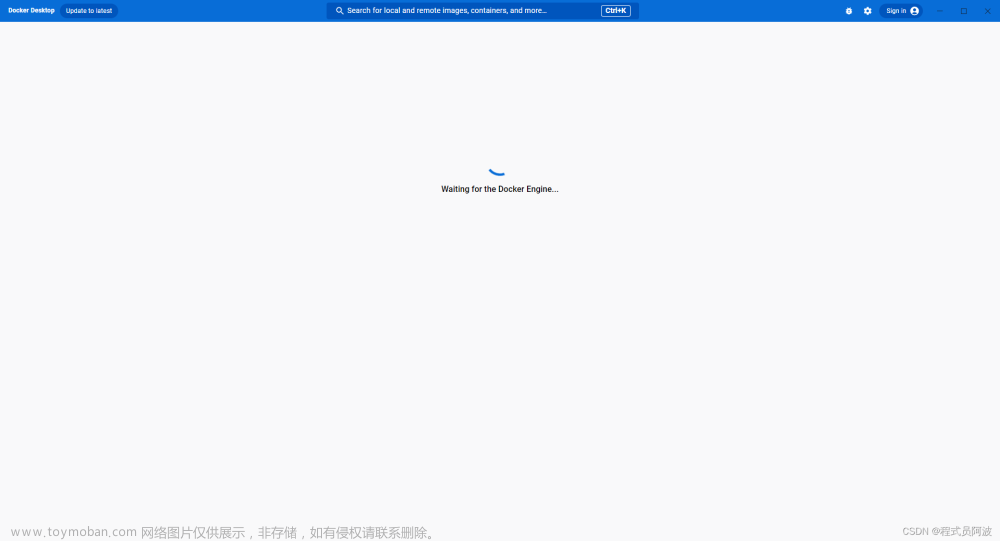目录
一、docker安装nacos
1、版本说明
2、启动nacos
使用命令去启动
参数说明
使用Docker Desktop
二、docker安装Elasticsearch
1、版本说明
2、Docker Desktop启动Elasticsearch
三、docker安装kibana
1、版本说明
2、Docker Desktop启动kibana
可能会出现的报错
使用以下命令去查看docker中Elasticsearch的id
获取到Elasticsearch的IP地址配置启动即可
文章来源地址https://www.toymoban.com/news/detail-437747.html
一、docker安装nacos
1、版本说明
- mac版本可以使用nacos/nacos-server:v2.2.1-slim
- windows使用nacos/nacos-server:v2.2.1
2、启动nacos
使用命令去启动
docker run --name nacos -d -p 8848:8848 -p 9848:9848 -p 9849:9849 -e MODE=standalone -e NACOS_AUTH_ENABLE=true -e NACOS_AUTH_IDENTITY_KEY=moke -e NACOS_AUTH_IDENTITY_VALUE=moke -e NACOS_AUTH_TOKEN=SecretKey012345678901234567890123456789012345678901234567890123456789 -e MYSQL_SERVICE_HOST=localhost -e MYSQL_SERVICE_DB_NAME=nacos -e MYSQL_SERVICE_PORT=3306 -e MYSQL_SERVICE_USER=root -e MYSQL_SERVICE_PASSWORD=root nacos/nacos-server:v2.2.0 --restart=always
参数说明
MODE=standalone:使用 standalone模式(单机模式),MODE值有cluster(集群)模式/standalone模式两种,MODE必须大写
// 鉴权环境变量
NACOS_AUTH_ENABLE=true:是否开启鉴权,默认false
NACOS_AUTH_IDENTITY_KEY=moke:nacos.core.auth.server.identity.key
NACOS_AUTH_IDENTITY_VALUE=moke:nacos.core.auth.server.identity.value
NACOS_AUTH_TOKEN=SecretKey012345678901234567890123456789012345678901234567890123456789:token,这里使用默认
NACOS_AUTH_CACHE_ENABLE:是否开启权限缓存,默认false,开启后权限更新会有15s的延时
MYSQL_SERVICE_HOST=localhost:mysql地址
MYSQL_SERVICE_DB_NAME=nacos:数据库名称
MYSQL_SERVICE_PORT=3306:mysql端口
MYSQL_SERVICE_USER=root:mysql用户名
MYSQL_SERVICE_PASSWORD=root:mysql密码使用Docker Desktop


文章来源:https://www.toymoban.com/news/detail-437747.html
二、docker安装Elasticsearch
1、版本说明
- elasticsearch:7.17.6:安装8.0以下版本,支持Java8,8.0以上支持Java11
2、Docker Desktop启动Elasticsearch
配置启动即可

参数:discovery.type
三、docker安装kibana
1、版本说明
-
kibana:7.17.6:与Elasticsearch的版本必须一致
2、Docker Desktop启动kibana
可能会出现的报错
- Kibana server is not ready yet(访问kibana)
- Unable to retrieve version information from Elasticsearch nodes. connect ECONNREFUSED 127.0.0.1:9200(启动日志出现的问题)
使用以下命令去查看docker中Elasticsearch的id
docker ps # 查看启动容器id,name
# id必须包含3位
docker inspect --format '{{ .NetworkSettings.IPAddress }}' id/name
# 例:
docker inspect --format '{{ .NetworkSettings.IPAddress }}' 324
获取到Elasticsearch的IP地址配置启动即可

参数:ELASTICSEARCH_HOSTS
安装redis,rabbitmq不需要去配置参数,根据自己所需安装合适的版本
以上是我遇到的一些问题,希望可以帮助到大家,如果可以,点个赞再走吧,🙏
到了这里,关于Docker Desktop安装容器的文章就介绍完了。如果您还想了解更多内容,请在右上角搜索TOY模板网以前的文章或继续浏览下面的相关文章,希望大家以后多多支持TOY模板网!